Opera 54:アップデートとリカバリのオプション
Opera開発者バージョンには便利なアップデートがあります。 この人気のあるWebブラウザの新しいバージョン54.0.2949.0を使用すると、ブラウザオプションを簡単にリセットできます。 Oメニューに特別なコマンドがあります。
広告
公式発表では、変更について次のように説明しています。
新しいバージョンのOperaが利用可能になるたびに、Oアイコンに赤い点(以前と同じ)が表示されて通知されます。 さらに、Oメニュー*(またはMacユーザーの場合はメニューバーのOperaから)に「更新と回復」オプションが表示されます。 これにより、自分で更新を確認できるページが開きます。
ブラウザの設定でリセットボタンを使用できますが、数回クリックするだけで簡単にアクセスできるようになりました。 方法は次のとおりです。
Operaブラウザのアップデートとリカバリ
- Operaブラウザを開きます。
- 左上隅にあるOperaボタンをクリックし、[更新と回復]を選択します。
- 下 アップデート セクションでは、更新を確認できます。 アップデートが利用可能な場合は、ボタンをクリックしてください 今すぐアップデート それらをインストールしてブラウザを再起動します。
- 新しい 回復 セクションでは、ブラウザをデフォルトにリセットできます。 パスワードやブックマークなどのブラウジングデータを保持して設定のみをリセットするか、Operaプロファイルに関連付けられているすべてのものを削除して最初からやり直すことができます。
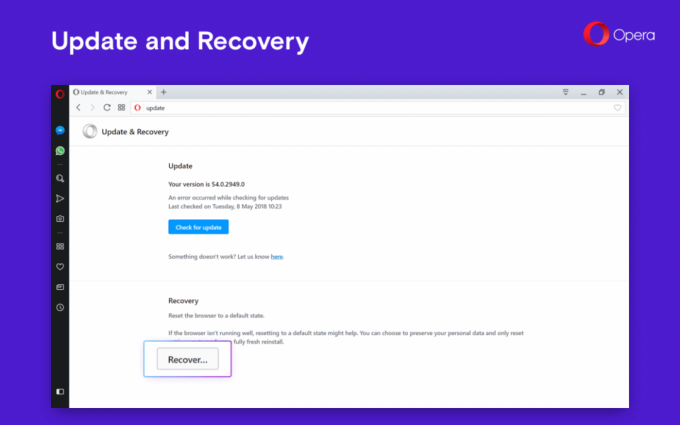
[回復...]ボタンをクリックすると、次のダイアログが開きます。
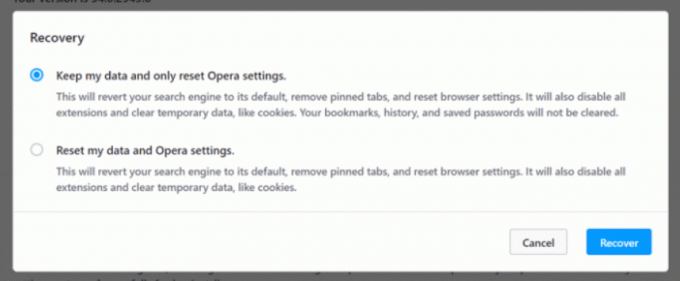
2つのオプションがあります。
- データを保持し、Opera設定のみをリセットします. このオプションは、検索エンジンをデフォルトに戻し、固定されたタブを削除し、ブラウザの設定をリセットします。 また、すべての拡張機能を無効にし、Cookieなどの一時データをクリアします。 ブックマーク、履歴、保存されたパスワードはクリアされません。
- データとOperaの設定をリセットする. このオプションは、検索エンジンをデフォルトに戻し、固定されたタブを削除し、ブラウザの設定をリセットします。 また、すべての拡張機能を無効にし、Cookieなどの一時データをクリアします。
これらの新しいオプションを試すには、ブラウザの最新の開発者向けリリースをインストールする必要があります。 それをつかむ ここ.

